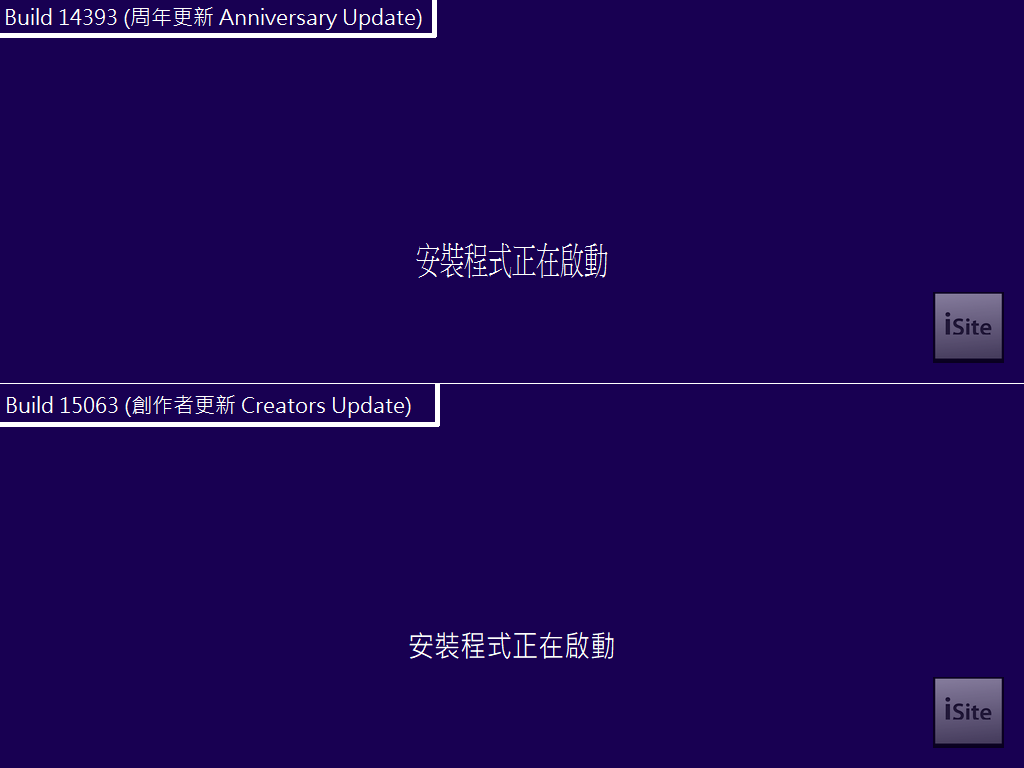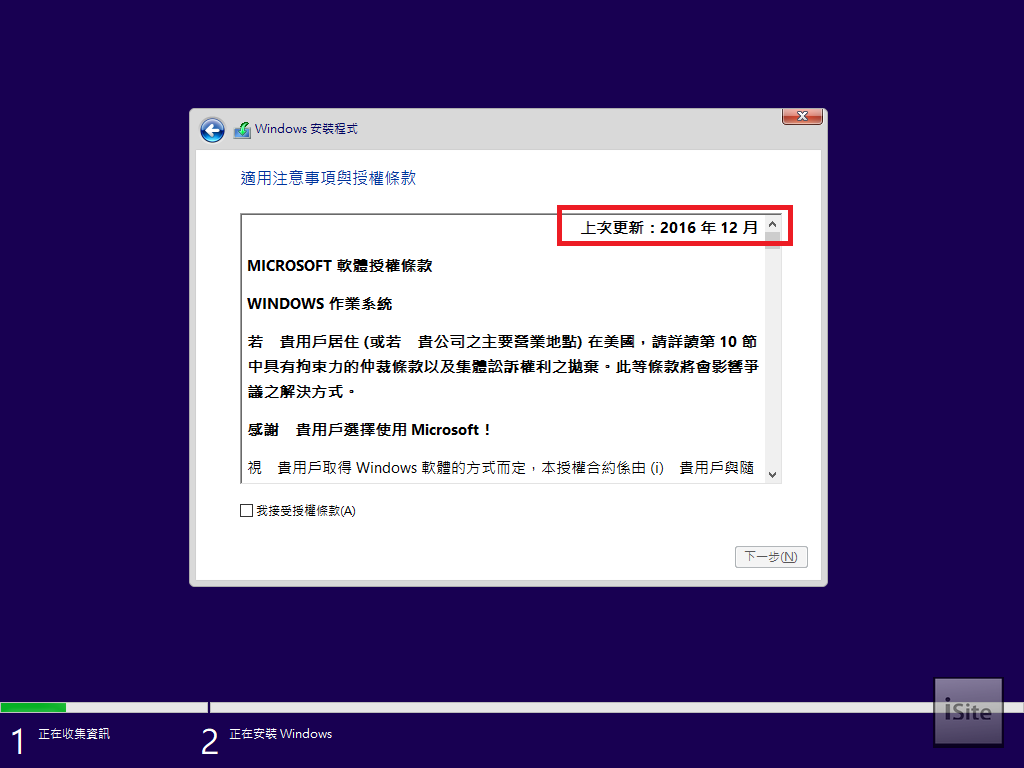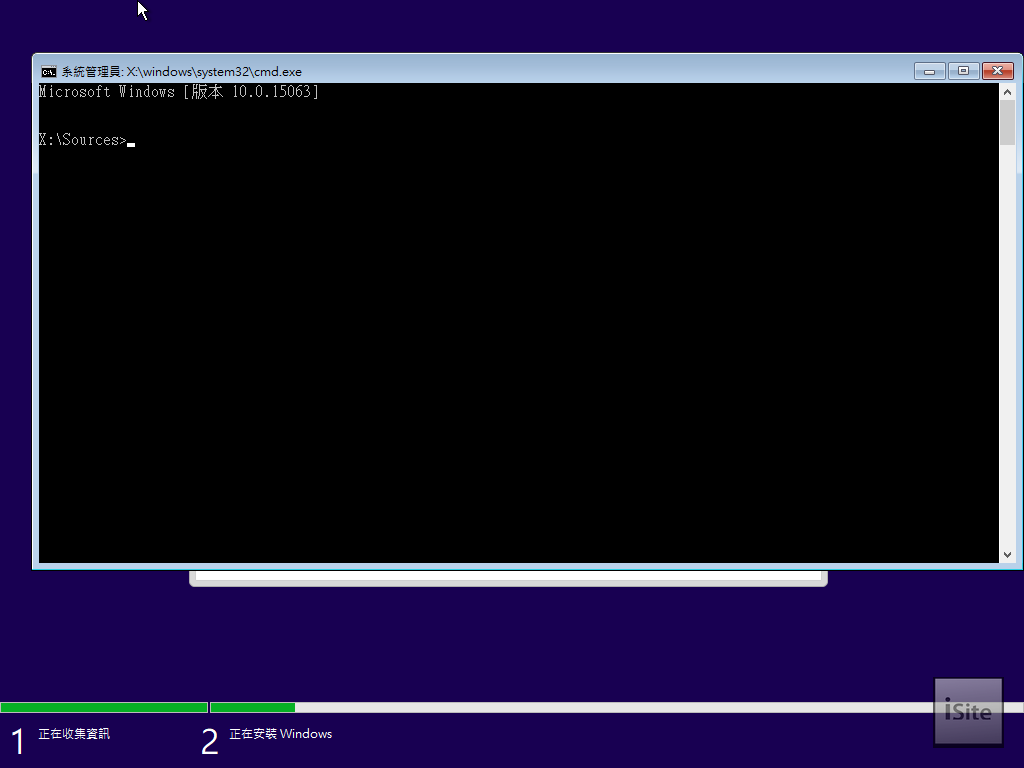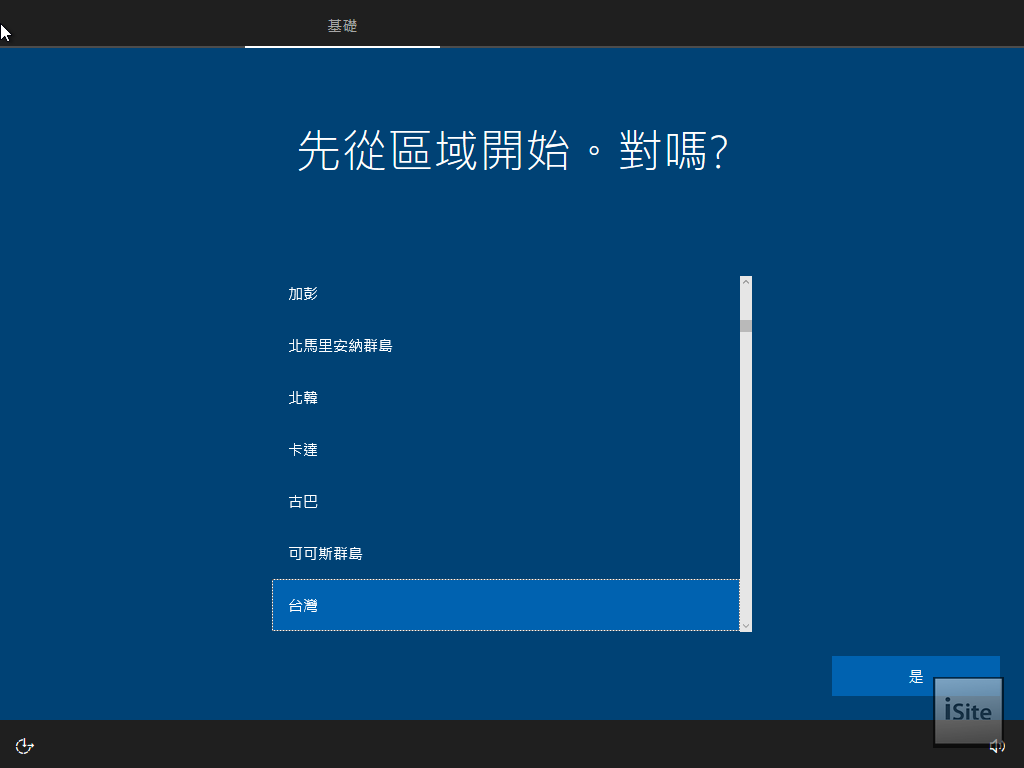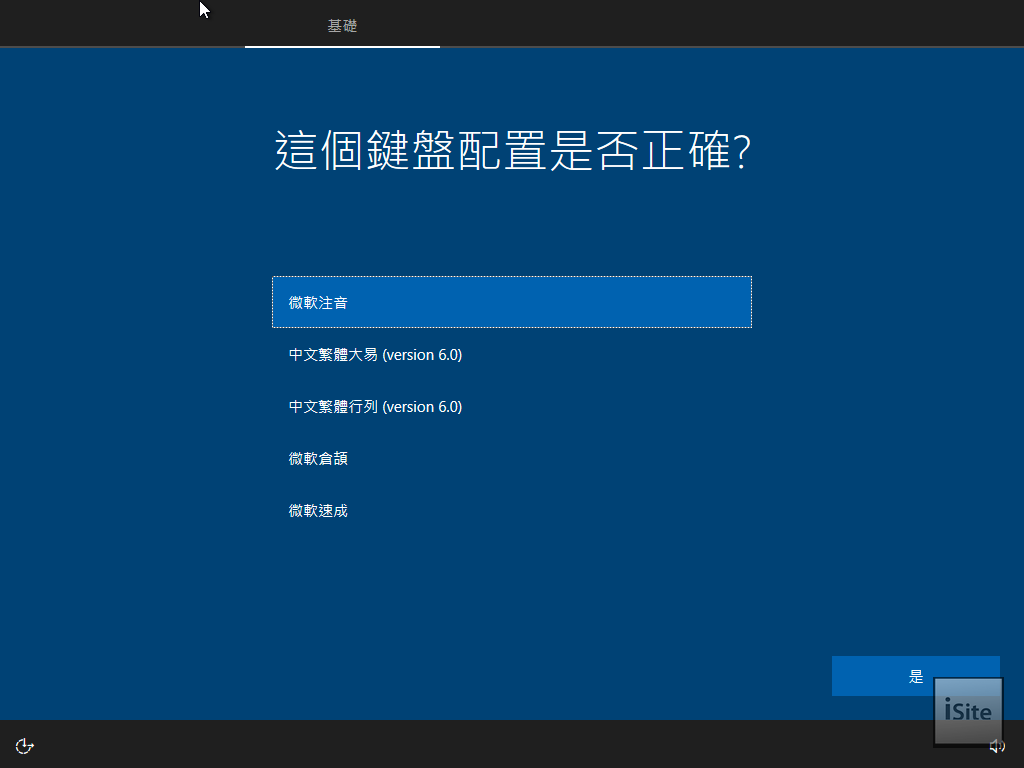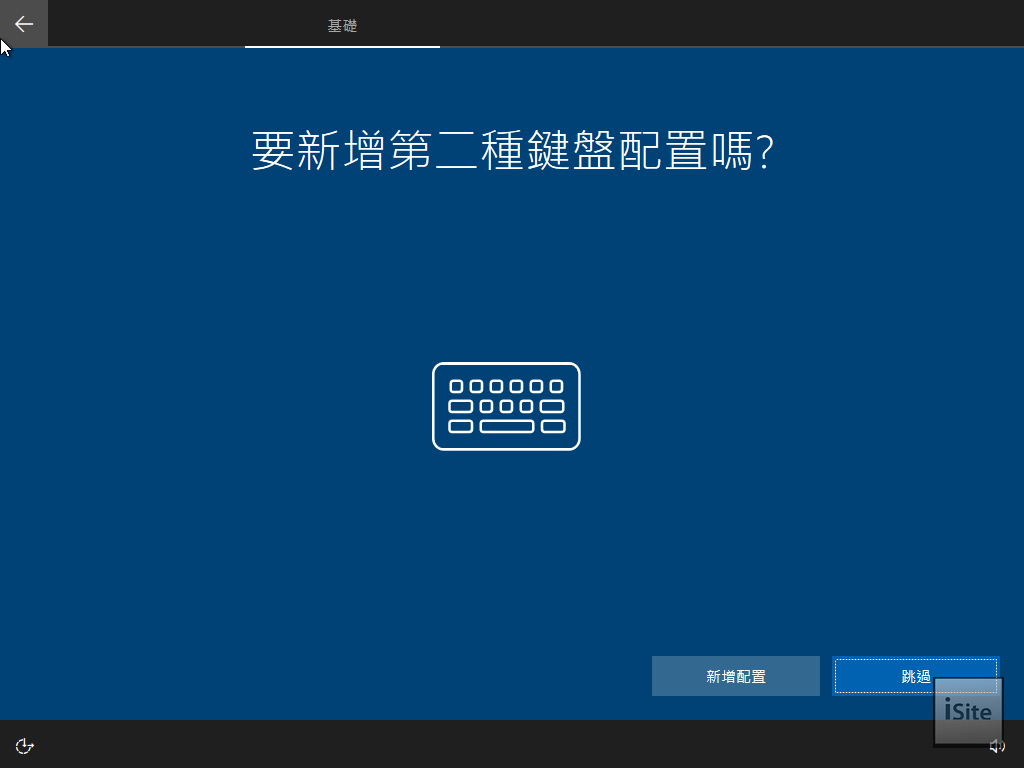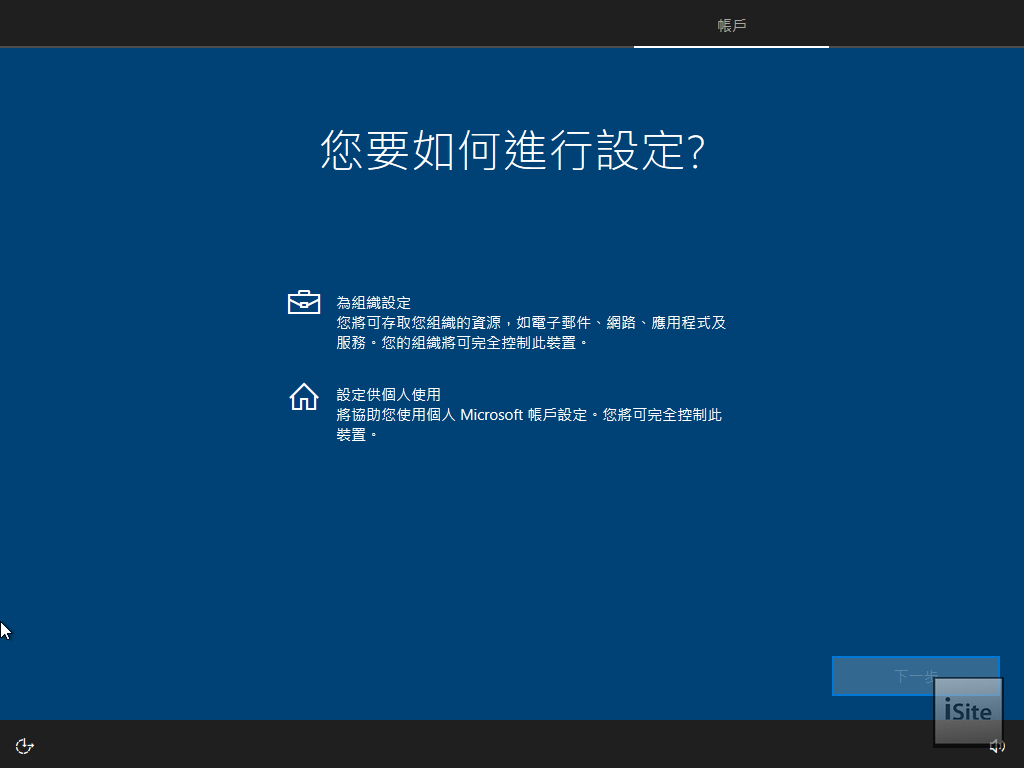從去年八月 Windows 10 推出周年更新 (Anniversary Update) 以來已經又經過了半年多的時間,微軟即將在本月底或四月初推出 Windows 10 的第三個大型改版,也就是被稱為 Creators Update (中譯為創作者更新) 的 Redstone Wave 2,如同先前兩次大型改版一般,Creators Update 也將是一次全系統層面的更新。
Table of Contents
Windows 10 創作者更新
在經過 2015 年 11 月發佈的「秋季更新」(版本 1511) 與 2016 年 08 月發佈的「周年更新」(版本 1607) 之後,這是微軟第三次針對 Windows 10 發佈大型改版 (官方說法稱之為功能升級 Feature Update,至於一般性的安全性修正與錯誤修正更新則是被稱之為品質升級 Quality Update),目前已經確定版本別將會被命名為版本 1703,並且在 2017 年 03 月底至 2017 年 04 月初之間向公眾發佈,同時也是史上頭一遭微軟不以發佈時間為 Windows 10 升級命名,而是以這次功能改進的主軸-「創作者」為其命名。
更新內容概觀
如同其名稱一般,Windows 10 創作者更新的改進內容以創意設計、創作工具、3D 列印、遊戲、虛擬實境、擴增實境與多媒體應用為主軸,在系統底層與介面上出現的改進幾乎都是以周年更新為基礎進行一些細節上的修修補補,並沒有太大幅度的變革,主要的改進內容有以下這些:
- 設定 App 內的選項更豐富也更為全面 (這幾乎是每次 Windows 10 改版都會做的重點項目),但距離能完全取代控制台還有一段相當長的距離要走。
- 安裝後的初始設定 (OOBE) 介面大幅調整,幾乎是砍掉重練了。
- 工作列上的行事曆與日曆彈出窗格在中文版本中增加了農民曆與節日、節氣的顯示。
- Windows Powershell 再次取代命令提示字元成為系統的預設選項。
- 新增「夜間光線」功能 (類似 iOS 的 Night Shift,其實就是模擬濾藍光)。
- 遊戲列功能現在提高到全系統層次,並且新增了直播與強化的 DVR 功能。
- 新的「遊戲模式」讓 Windows 可以在使用者進行遊戲時自動最佳化系統設定。
- 重新設計的疑難排解功能,將電腦上可能出現的各種問題與解決方案集中在同一頁面中。
- 可以從調色盤中自訂 Windows 介面輔色 (但還是有限制,太極端的顏色依然不給選)。
- 3D 版小畫家與一系列和擴增實境、虛擬實境、HoloLens 相關的功能。
- 用戶將會對 Windows Update 有更多掌控權。
如何取得 Windows 10 創作者更新?
透過本站下載
由於微軟已經在近日將 Windows 10 Build 15063 簽認 (signed-off) 為創作者更新的最終正式發行版本,如果你希望盡快取得 Windows 10 創作者更新,你可以在此處經由本站取得 Build 15063 的繁體中文安裝映像,此版本基本上與接下來幾周之內微軟將要向全世界公開推送的版本相同。
此外,本站也會在微軟透過 MSDN 等管道提供官方製作版本時另外上傳提供 (但基本上內容是完全相同的)。
等待微軟官方推送更新
目前微軟已經正式宣布將在 2017年 04 月 11 日 (約為台灣時間的 04 月 12 日) 向全世界推送 Windows 10 創作者更新升級。
安裝過程的差異
首先從安裝過程的差異開始看起,雖然這部分其實都是一些無關痛癢的改變,但了解這些改變可以在安裝過程中起到方便辨識安裝版本的功能,避免安裝之後還須要拿其他安裝映像再進行一次就地升級的困擾。
其中第一個改變就是從光碟開機後看到的第一個畫面-語系選擇的部分左下角版權標示中的年份標示已經改為 2017 年。
接下來在載入安裝程式的過程中字體也有所不同 (不知道是不是為了方便辨識,微軟好像每次改版都會改這個?),這次創作者更新輪到使用微軟正黑體了。
之後安裝過程基本上都與周年更新一模一樣,唯一可見的差別是出現在授權條款的部分,創作者更新所隨附的是 2016 年 12 月修訂的授權挑款,而周年更新則是 2016 年 07月,且創作者更新的 EULA 在結尾處並沒有 EULA ID。
最後要提的是,如果你不記得或沒能看出上面這些不同的話,也可以透過在安裝階段中按下 SHIFT + F10 組合鍵來呼叫命令提示字元,在視窗的最上方可以看到目前安裝的版本號碼 (周年更新為 10.0.14393,創作者更新為 10.0.15063)。
重新設計的初始設定介面 (OOBE)
在安裝完成之後首先登場的是初始設定介面 (Out-of-box Experience, OOBE),從下圖中可以很直觀的發現創作者更新當中的 OOBE 幾乎是整個重新設計過了,與先前周年更新、秋季更新內的介面設計大不相同 (這應該是為下次改版當中很有可能登場的介面大幅調整所埋下的伏筆),與以往用隱私設定做為開始不同,這次創作者更新的 OOBE 會從區域開始問起。
之後則會有可供設定輸入法的地方,這是以往周年更新當中沒有的設計。
之後還會詢問是否需要設定第二種輸入法。
接下來的部分則是詢問要「為組織設定」(例如加入 Azure AD網域、Active Directory 網域) 或是「設定供個人使用」(例如本機帳戶或是 Microsoft Account 登入),除此之外要順便提及的是,如果你使用的是筆記型電腦或平板電腦,且在 OOBE 階段需要使用無線網路的話,現在 OOBE 可以支援需要登入的 Wi-Fi 熱點 (Captive Portal) 了。





![[下載] VMware ESXi 6.0 正式版 (GA)](https://isite.tw/wp-content/uploads/2015/03/vmware-partner-link-bg-w-logo-360x180.png)







![[CES 2019 速報] AMD 預覽下一代 “Zen 2” 處理器,可望成為本屆 CES 最大看點](https://isite.tw/wp-content/uploads/2019/01/AED8012-360x180.jpg)









![[教學] 使用 XperiFirm 製作 Xperia 手機原廠軟體 FTF 安裝包](https://isite.tw/wp-content/uploads/2016/04/XFX0001-360x180.png)















![[ 突發 ] Mega 創辦人呼籲大眾盡速備份 Mega 上的資料?! (附官方澄清)](https://isite.tw/wp-content/uploads/2016/04/AMU8563-360x180.jpg)


![[ WP 外掛 ] Duplicate Post 輕鬆一鍵將文章當成範本複製](https://isite.tw/wp-content/uploads/2016/04/wp-logo-360x180.png)